آخرین بروزرسانی مطلب در 10 اردیبهشت 1403 توسط میلاد قلی نژاد انجام شده است.
احتمالا برای شما هم پیش آمده که بخواهید از روش پرداخت دیگری برای خرید در اپ استور مک استفاده کنید. اگر کارت اعتباریتان منقضی شده یا میخواهید کارت جدیدی را به حساب کاربری Apple ID خود اضافه کنید، امروز در فراسیب به آموزش تغییر Payment Method اپل آیدی از طریق اپ استور مک میپردازیم. این فرایند بسیار آسان و شبیه روش اضافه کردن Payment Method اپل آیدی در آیفون و آیپد است؛ در ادامه با ما همراه باشید…
پیش از آنکه به این موضوع بپردازیم به شما پیشنهاد میکنیم اگر اپل آیدی ندارید، برای خرید اپل آیدی فوری و قانونی از فراسیب اقدام نمایید.
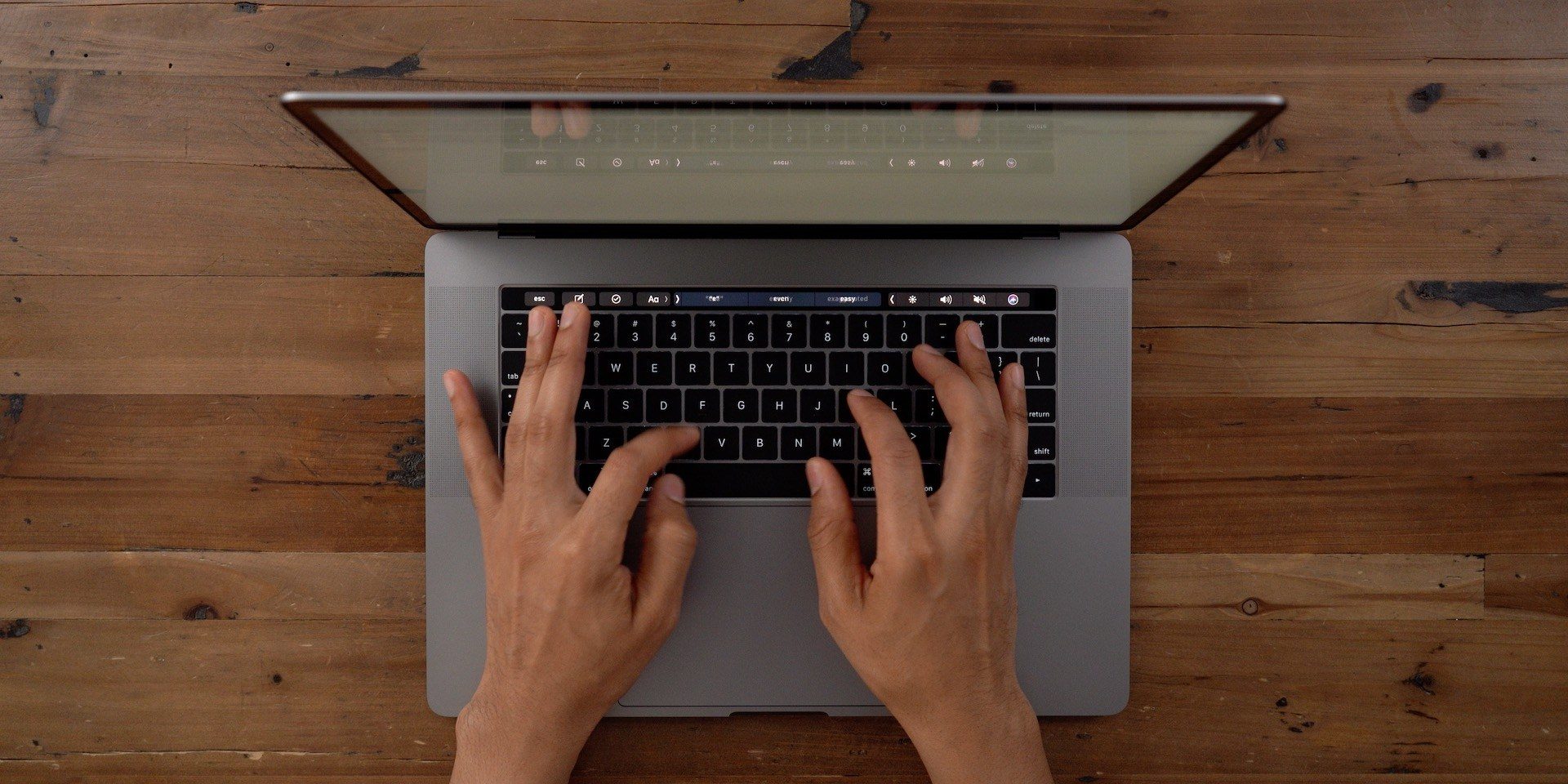
نحوه تغییر Payment Method اپل آیدی
برای خرید اپلیکیشنها از اپ استور یا اشتراک سرویسهای اپل مثل اپل وان، اپل نیوز پلاس، آیکلود پلاس، اپل موزیک و غیره، داشتن یک روش پرداخت معتبر و قابل اعتماد کارها را راحتتر میکند. ممکن است بعضی از شما اولین باری که اپل آیدی ساختید، اطلاعات روش پرداخت را هم به مشخصات حساب کاربری اضافه کرده باشید (مگر اینکه اپل آیدی خود را بدون انتخاب روش پرداخت و اضافه کردن اطلاعات کارت اعتباری ساخته باشید)، اما اگر به هر دلیلی نمیتوانید با این روش خرید کنید و اطلاعاتتان معتبر نیست و یا کارت اعتباری جدیدی دارید که میخواهید از آن استفاده کنید، باید جزئیات پرداخت جدید را به صورت دستی اضافه کنید.
نحوه تغییر Payment Method اپل آیدی در مک او اس
فرقی نمیکند اطلاعات کارت اعتباریتان را به اپ استور اضافه کرده باشید یا حساب PayPal؛ اضافه کردن دستی یک روش پرداخت جدید به اپل آیدی با استفاده از سیستمعامل macOS بسیار ساده است. مراحل زیر را به ترتیب دنبال کنید…
۱. اپ استور را روی مک باز کنید.
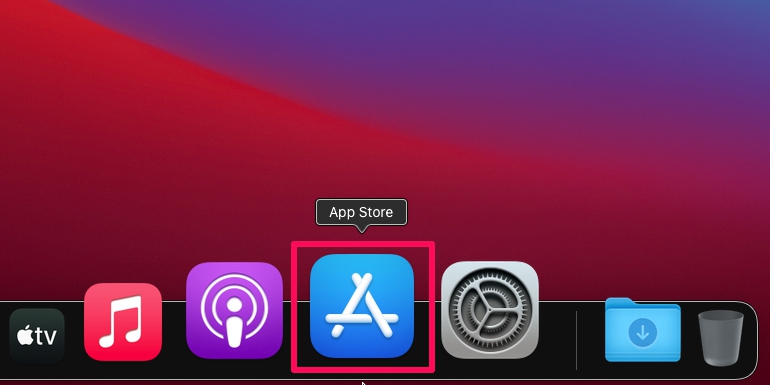
اپ استور مک
۲. وارد بخش Discover شوید. روی نام Apple ID خود که در پایین صفحه و سمت چپ قرار دارد، کلیک کنید.
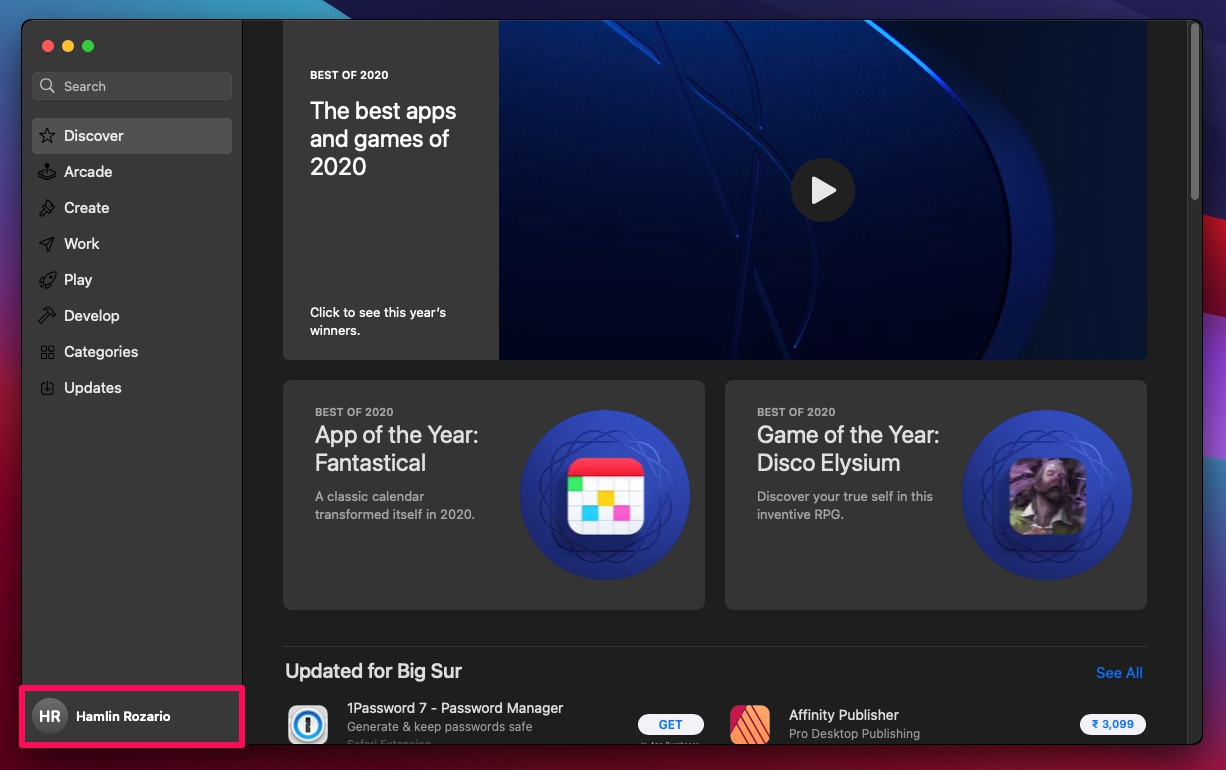
بخش Discover اپ استور
۳. سپس روی View Information که کنار گزینه Redeem Gift Card قرار دارد کلیک کنید.
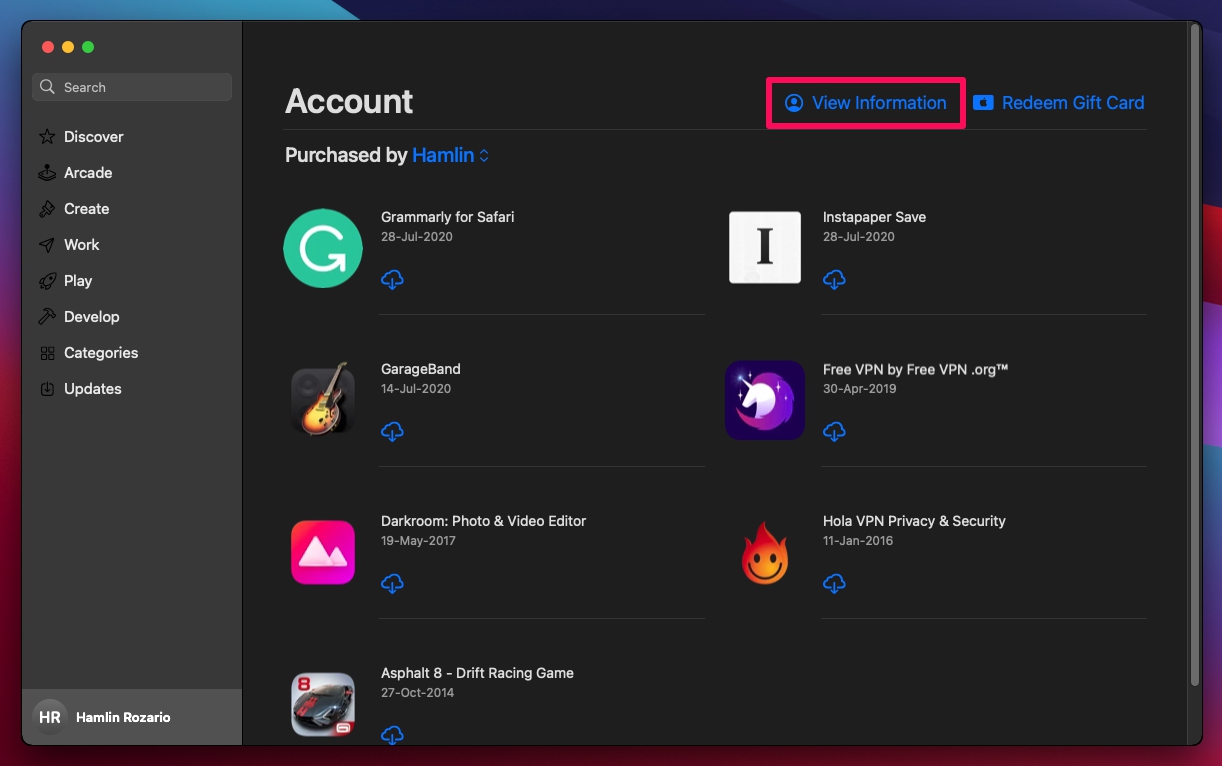
اطلاعات پرداخت اپل آیدی
۴. در این قسمت، زیر دسته Apple ID Summary، اطلاعات پرداخت فعلی خود را مشاهده میکنید. در کنار آن روی گزینه Manage Payments کلیک کنید.
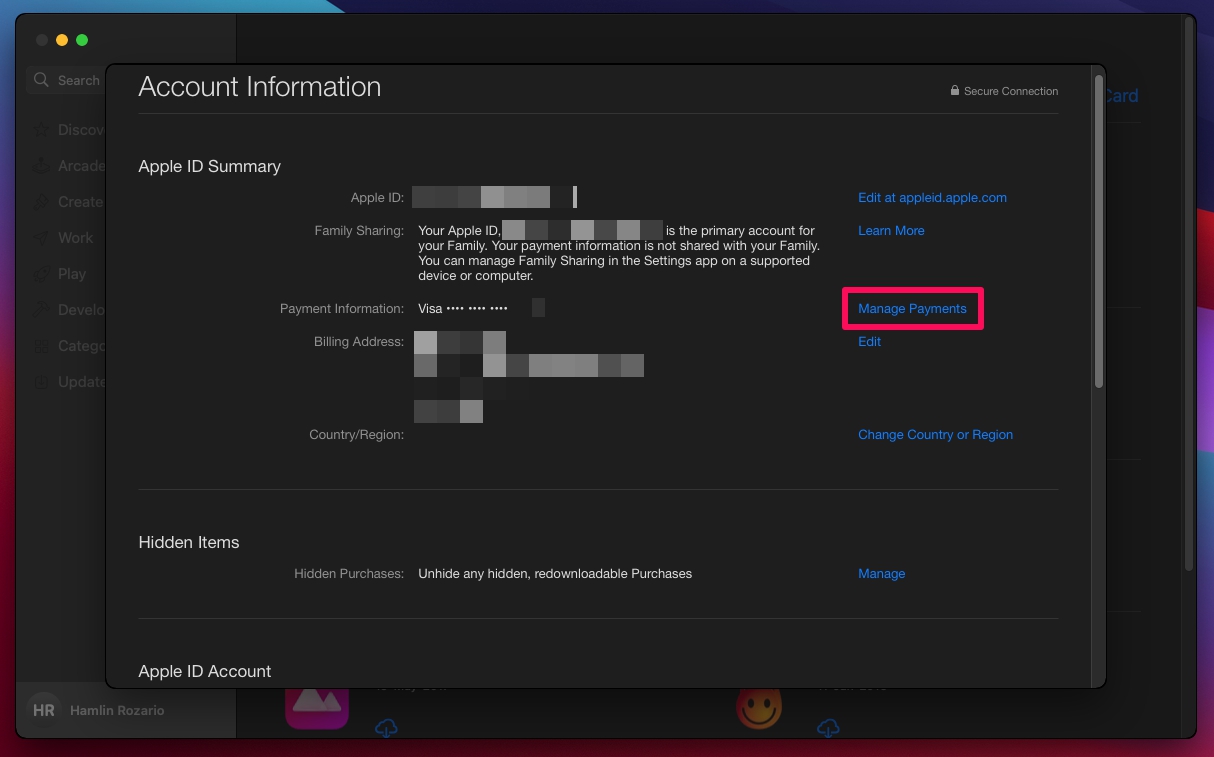
خلاصه اطلاعات Apple ID
۵. این مرحله برای کسانی است که میخواهند روش پرداخت فعلی خود را حذف و سپس اطلاعات جدید را اضافه کنند. روی گزینه Edit که کنار روش پرداخت فعلی قرار دارد، کلیک کنید.
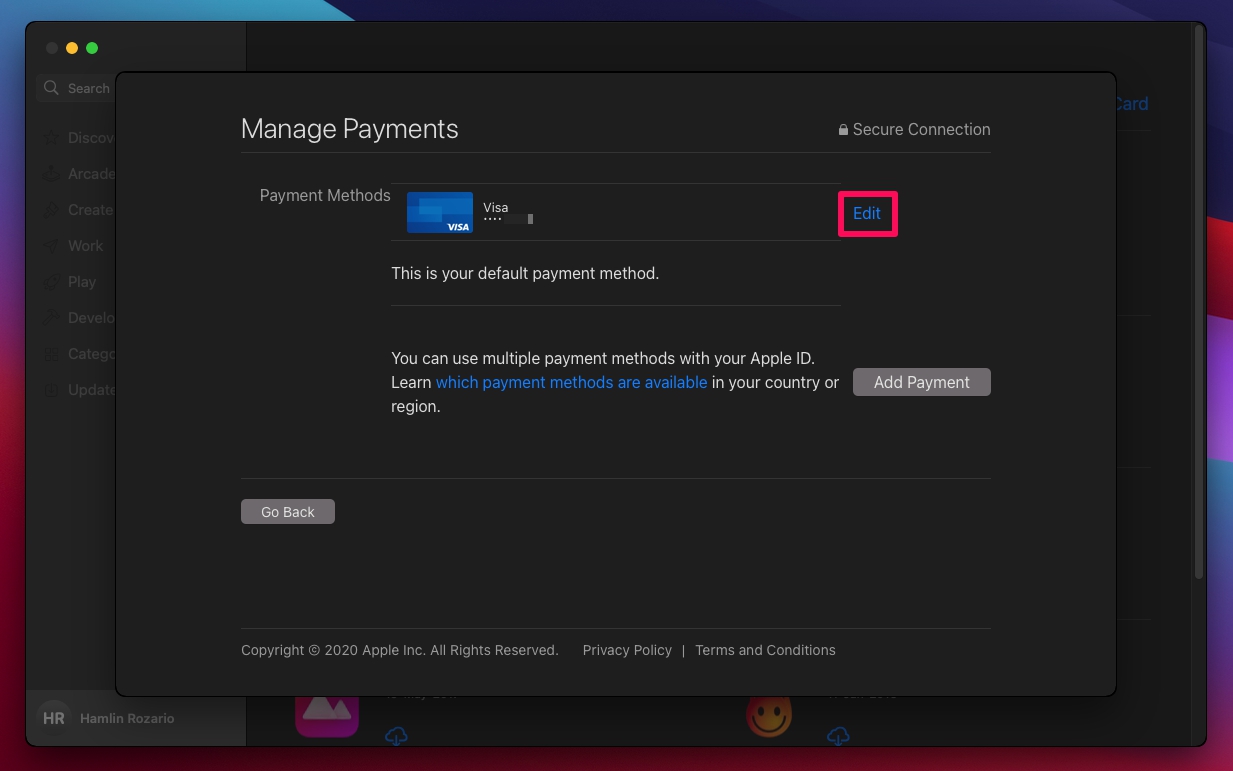
حذف روش پرداخت فعلی
۶. با ورود به صفحه جدید، تمام اطلاعات پرداخت و جزئیات حساب نمایش داده میشود. روی گزینه Remove Payment Method در پایین صفحه کلیک کنید.
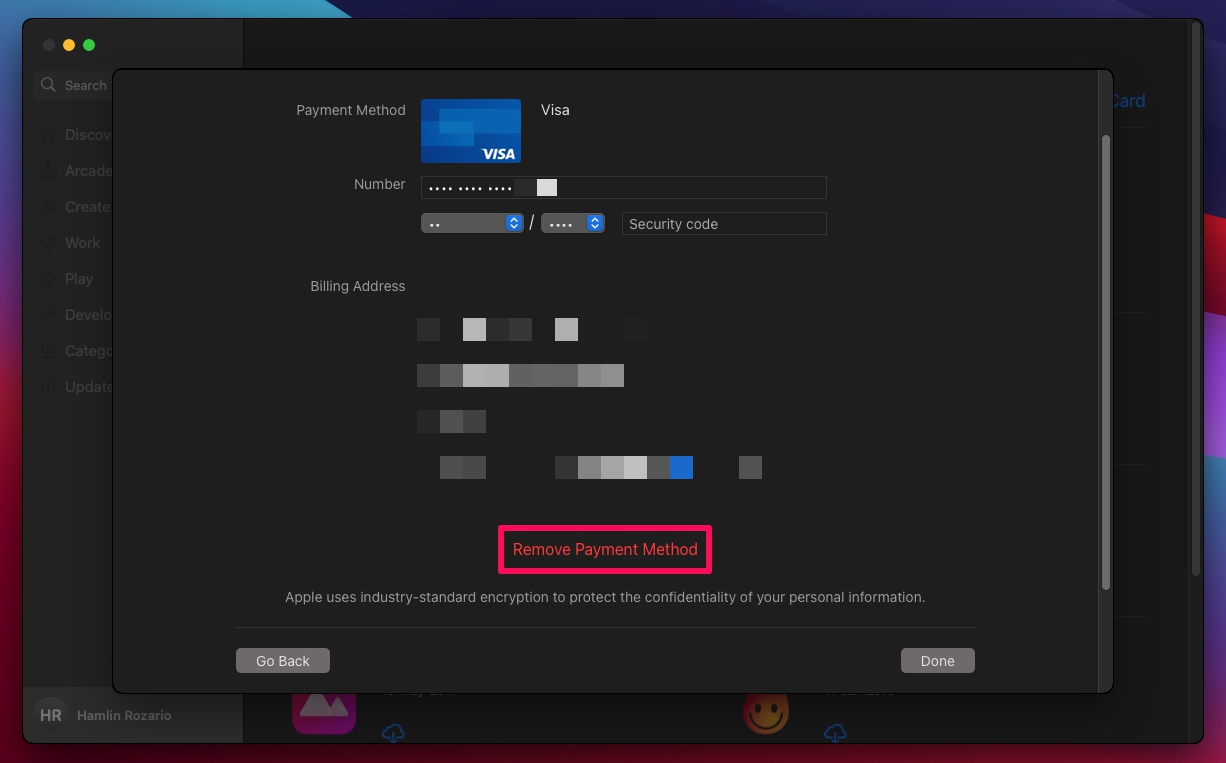
تغییر Payment Method اپل آیدی
۷. حالا به صفحه Manage Payments برگردید و روی گزینه Add Payment کلیک کنید تا اطلاعات پرداخت جدید خود را اضافه کنید.
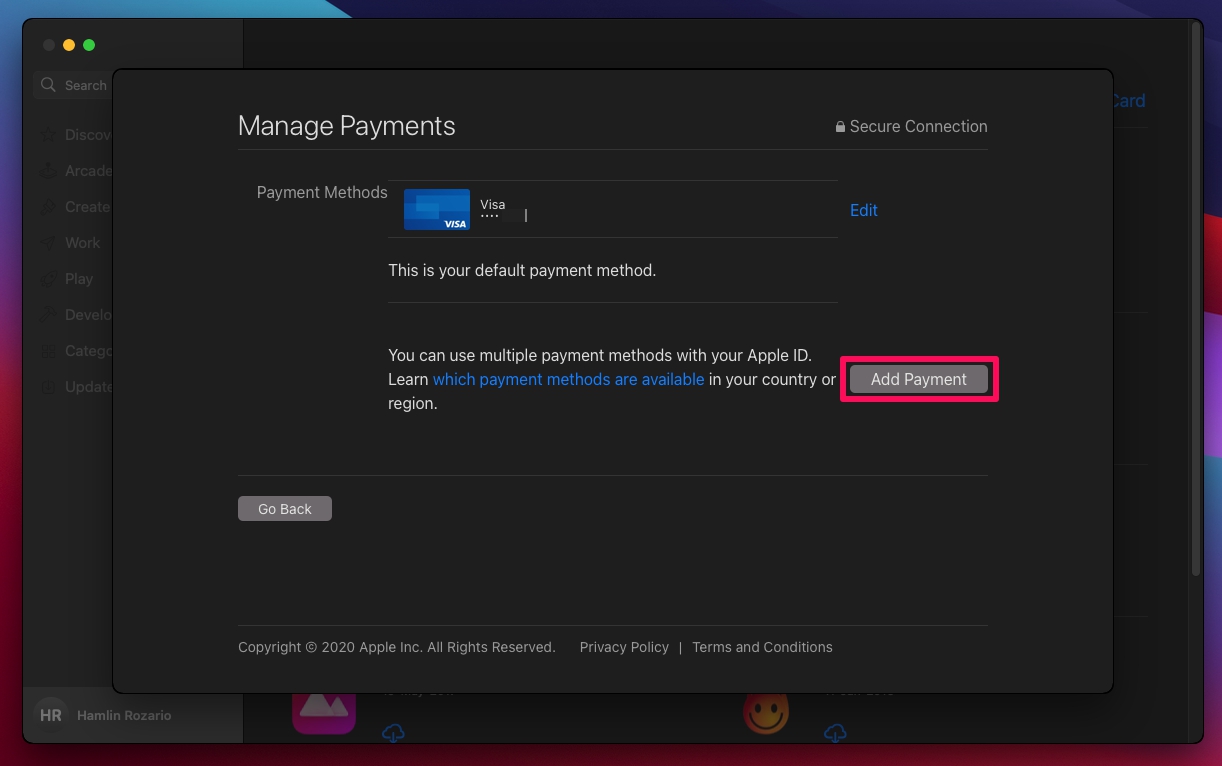
اضافه کردن روش پرداخت جدید
۸. تمام اطلاعات پرداخت ضروری را وارد و برای ذخیره روی Done کلیک کنید.
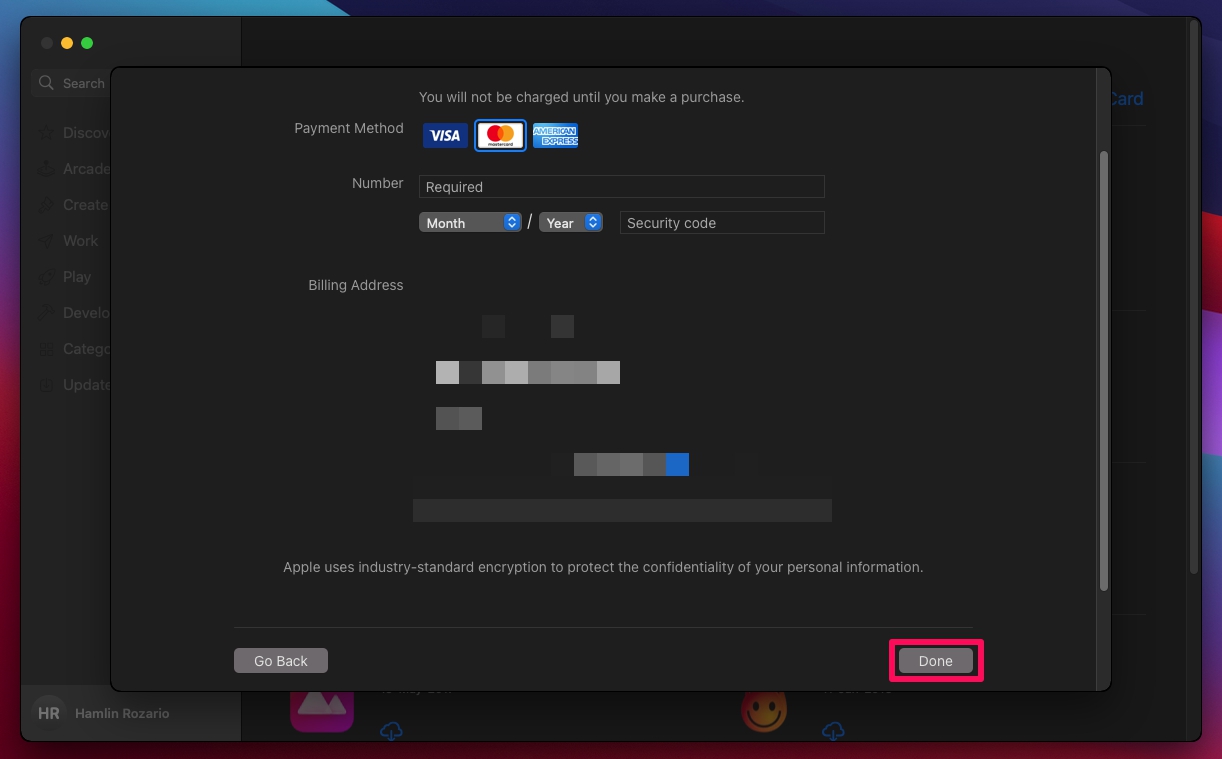
وارد کردن اطلاعات ضروری
۹. این مرحله برای کسانی است که از چند روش پرداخت استفاده میکنند. در این قسمت، روش پرداخت پیشفرض، بالا قرار دارد. برای تغییر روش پرداخت پیشفرض میتوانید از فلشها برای مرتبکردن مجدد و انتقال کارت اعتباری دلخواه به بالای صفحه استفاده کنید.
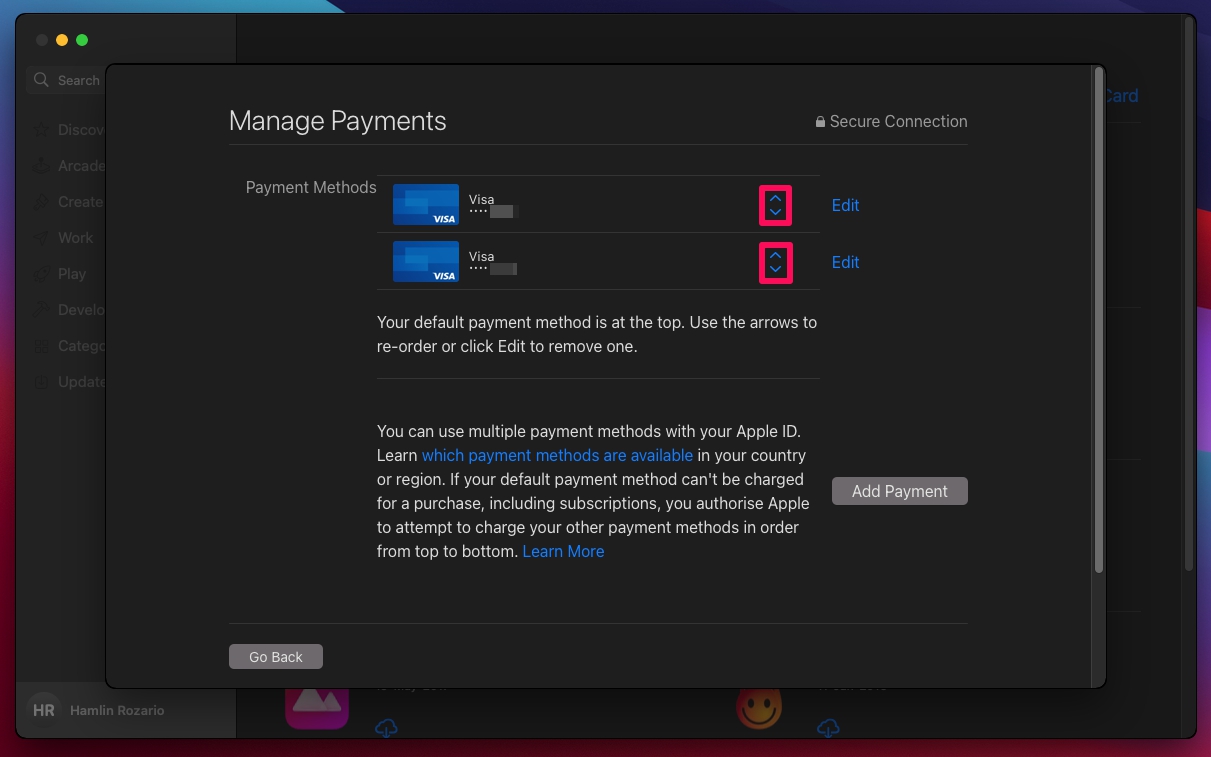
مدیریت Payment Method اپل آیدی
و تمام! آموزش تغییر Payment Method اپل آیدی از طریق اپ استور مک به همین راحتی بود.
اگر هنوز هیچ روش پرداختی به حساب کاربری اپل آیدی خود اضافه نکردید (اگر قبلا یک اپل آیدی بدون روش پرداخت ساختید) یا اگر میخواهید چند کارت اعتباری اضافه کنید، مراحل بالا را دنبال کنید. همچنین میتوانید از فروشگاه پرداخت های بین المللی فراسیب ویزا کارت مجازی، مستر کارت مجازی و امریکن اکسپرس مجازی تهیه کنید.


